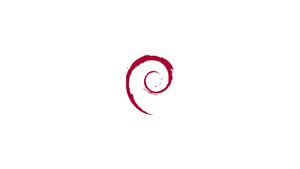Introducción
Al iniciar sesión en un sistema Debian Linux por primera vez, siempre es una buena idea comprobar qué versión de Debian se está ejecutando en su computadora antes de realizar cualquier trabajo.
Siempre se mantienen de forma activa tres versiones de Debian:
- Estable: la última distribución oficial de Debian. En el momento de escribir este artículo, la distribución Debian estable actual es la versión 10. (buster). Esta es la versión recomendada para entornos de producción.
- Prueba: la distribución de vista previa que se convertirá en la próxima versión estable. Contiene paquetes que aún no están listos para la versión estable, pero que están en cola. Esta versión se actualiza continuamente hasta que se bloquea y se lanza como estable.
- Sid / Unstable: esta es la distribución donde se está llevando a cabo el desarrollo activo de Debian.
En este tutorial, mostraremos varios comandos sobre cómo verificar qué versión de Debian Linux está instalada en su sistema.
Verifique la versión de Debian desde la línea de comandos
La lsb_release muestra información de Linux Standard Base (LSB) sobre la distribución de Linux.
La forma recomendada de comprobar la versión de Debian es utilizar la lsb_release que muestra la información de la base estándar de Linux (LSB) sobre la distribución de Linux. Este método funcionará independientemente del entorno de escritorio o la versión de Debian que esté ejecutando.
lsb_release -aNo LSB modules are available.
Distributor ID: Debian
Description: Debian GNU/Linux 10 (buster)
Release: 10
Codename: busterSu versión de Debian se mostrará en la línea Descripción. Como puede ver en el resultado anterior, estoy usando Debian GNU /Linux 10 (buster).
En lugar de imprimir toda la información anterior, puede ver la línea descriptiva que muestra la versión de Debian que pasa por la -d.
lsb_release -dLa salida debería verse así:
Description: Debian GNU/Linux 10 (buster)Alternativamente, también puede usar los siguientes comandos para verificar su versión de Debian.
Verifique la versión de Debian usando el archivo /etc /issue
El siguiente comando cat mostrará el contenido de /etc/issue que contiene un texto de identificación del sistema:
cat /etc/issueLa salida se verá así:
Debian GNU/Linux 10 \n \lVerifique la versión de Debian usando el archivo /etc /os-release
/etc/os-release es un archivo que contiene los datos de identificación del sistema operativo y solo se puede encontrar en las nuevas distribuciones de Debian que ejecutan systemd.
Este método solo funcionará si tiene Debian 9 o posterior:
cat /etc/os-releaseLa salida se verá así:
PRETTY_NAME="Debian GNU/Linux 10 (buster)"
NAME="Debian GNU/Linux"
VERSION_ID="10"
VERSION="10 (buster)"
VERSION_CODENAME=buster
ID=debian
HOME_URL="https://www.debian.org/"
SUPPORT_URL="https://www.debian.org/support"
BUG_REPORT_URL="https://bugs.debian.org/"Verifique la versión de Debian usando el comando hostnamectl
hostnamectl es un comando que le permite establecer el nombre de host, pero también puede usarlo para verificar su versión de Debian.
Este comando solo funcionará en Debian 9 o posterior:
hostnamectlStatic hostname: TEST-SERVER-1
Icon name: computer-vm
Chassis: vm
Machine ID: 3e8adc78daa34283b1c71dea860d53b4
Boot ID: bb33777fb4b043aa9ce45b2c7792e868
Virtualization: kvm
Operating System: Debian GNU/Linux 10 (buster)
Kernel: Linux 4.19.0-8-amd64
Architecture: x86-64Conclusión
En esta guía, le mostramos cómo ver la versión de Debian instalada en su sistema. Para obtener más información sobre las versiones de Debian, visite la página de versiones de Debian.